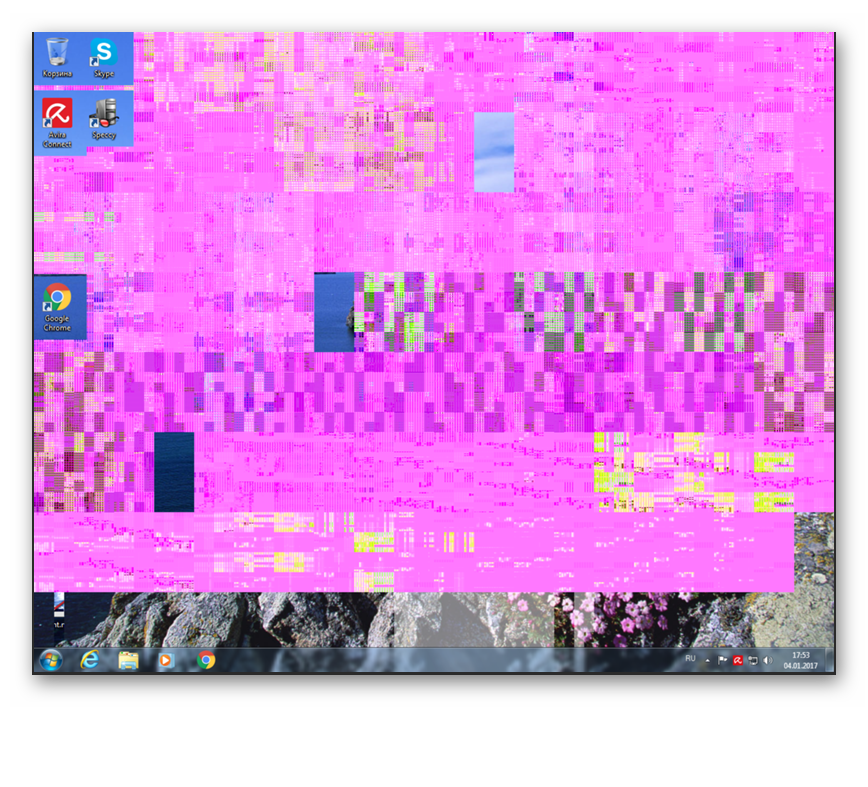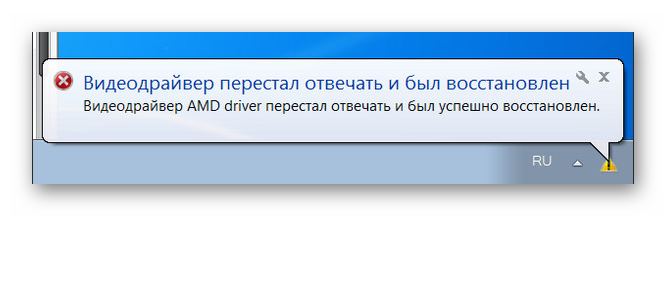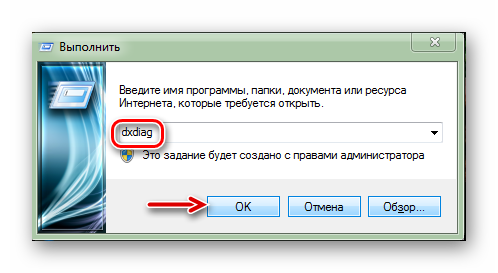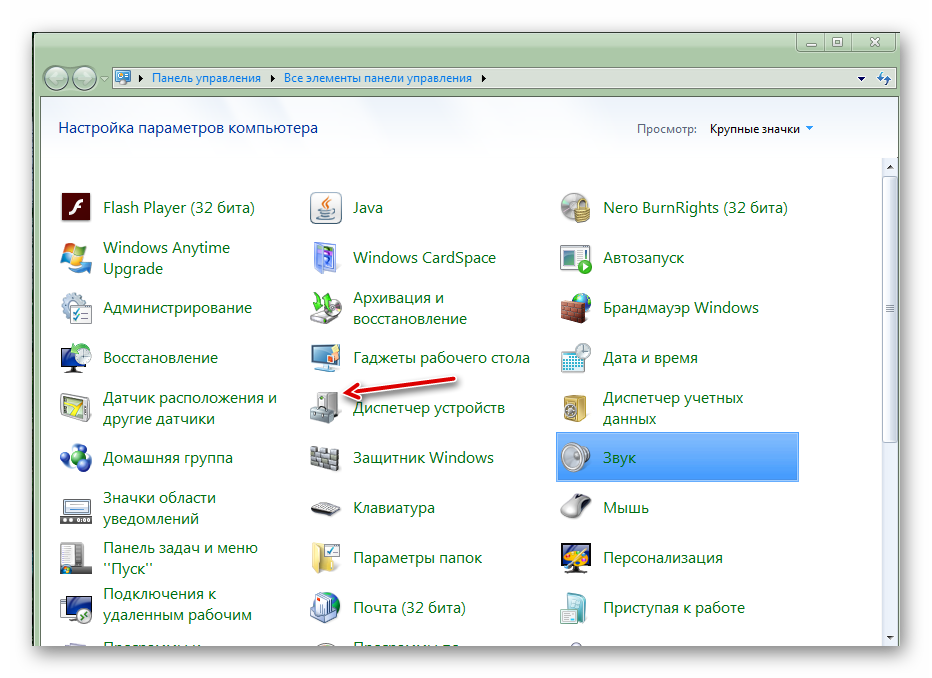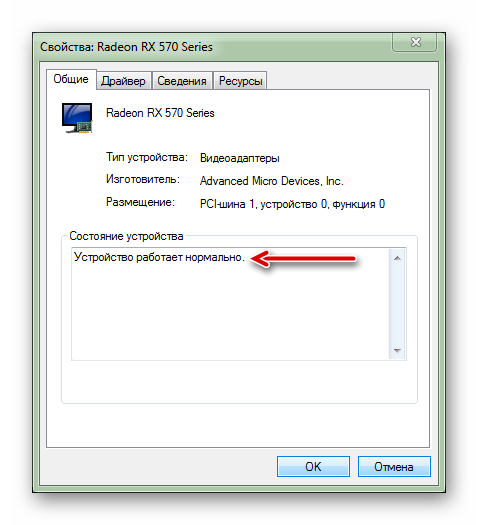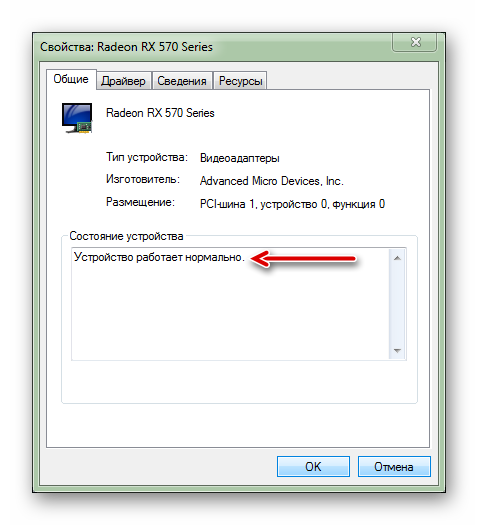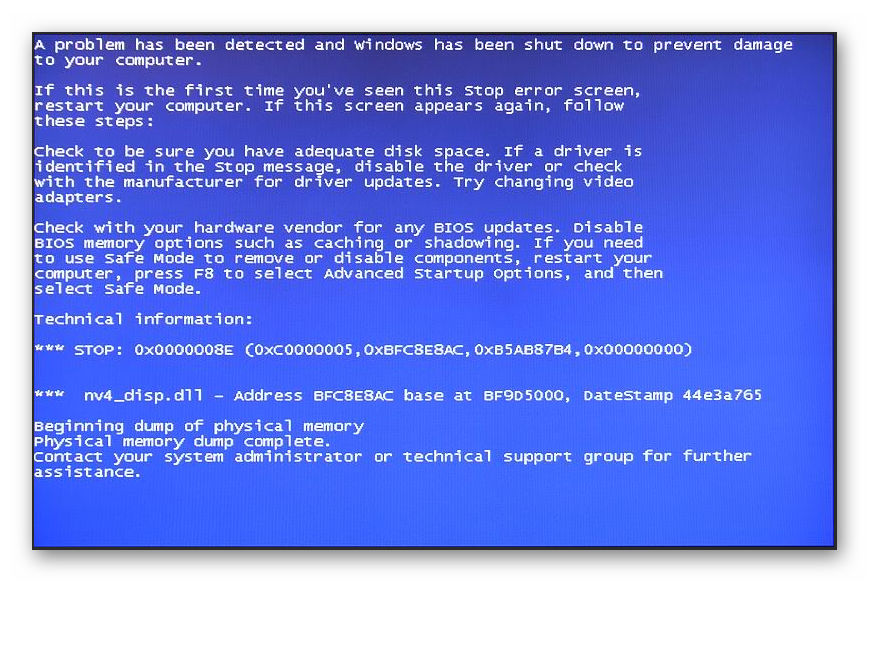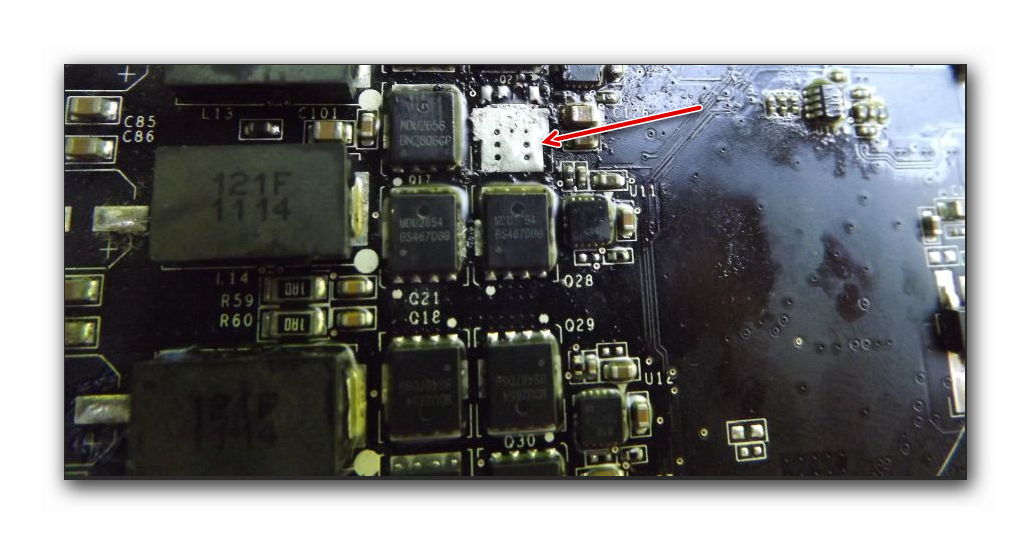- Что делать, если не работает видеокарта
- Признаки поломки видеоадаптера
- Определение наличия поломки видеокарты
- Способ 1: Утилита dxdiag
- Способ 2: «Диспетчер устройств»
- Способ 3: Аппаратные методы диагностики
- Причины неисправности видеокарты
- Самостоятельный ремонт видеокарты
- О ремонте цепей питания видеокарт
- Последовательность работы по устранению неисправностей цепей питания видеокарт
- Очередность появления питающих напряжений на видеокартах
- Проверка напряжений в контрольных точках видеокарты
- Порядок действий при ремонте цепей питания видеокарты
- Некоторые особенности формирования напряжений у видеокарт Nvidia
Что делать, если не работает видеокарта
Появление дефектов изображения на мониторе компьютера часто может свидетельствовать о неисправности видеокарты. Вариантов, почему так произошло, не много: присутствует аппаратная поломка либо случился программный сбой. Чтобы понять, что делать дальше, сперва следует разобраться с причинами проблем и способами их решения.
Признаки поломки видеоадаптера
При отсутствии сигнала с порта графического ускорителя на монитор юзер увидит, что вентиляторы кулеров вращаются нормально, материнская плата запускается с обычным сигналом. Тем не менее на дисплее монитора изображение отсутствует. Эту неисправность решать следует немедленно, поскольку без наличия встроенного в системную плату видеочипа работать на компьютере становится невозможно.
Другая распространенная неполадка — пользователь пытается включить компьютер, но реакция системы отсутствует. Однако если понаблюдать, после запуска ПК кнопкой Power все вентиляторы будут немного «дергаться», а в блоке питания слышны щелчки. Судя по этим признакам, происходит короткое замыкание. Вероятно, в видеоадаптере сгорели цепи питания.
Есть и иные признаки, свидетельствующие о выходе из строя видеоадаптера:
- Искажения (артефакты) проявляются в виде полосок, молний, снега;
Из панели быстрого запуска Windows часто выскакивает сообщение: «Видеодрайвер перестал отвечать и был восстановлен»;
Иногда на ноутбуках с двумя видеокартами дискретная не функционирует, а съемная работает. Если зайти в «Диспетчер устройств», юзер увидит ошибку «Код 10» либо «Код 43».
Подробнее: Исправление ошибки код 10 / код 43 видеокарты
Определение наличия поломки видеокарты
Самостоятельно выявить неисправность можно с помощью аппаратных и программных методов диагностики. Пользователю нужно определить, что именно видеокарта действительно поломалась. Вероятно, причина отсутствия изображения на мониторе другая. Программные методы диагностики помогут разобраться в функциональности графического ускорителя.
Способ 1: Утилита dxdiag
Проверить графическую карту, которая еще позволяет передавать изображение на монитор, можно с помощью средств Windows несколькими методами. Один из таких способов — через утилиту диагностики DirectX. Процесс пройдет за считанные секунды.
- Одновременно нажмите клавиши Win + R. В левом нижнем углу появится окно «Выполнить». Последующие действия требуют прав администратора.
- В появившееся окно введите команду dxdiag и нажмите «ОК».
Способ 2: «Диспетчер устройств»
Этот метод также не требует установки дополнительного ПО. В меню «Диспетчера устройств» подробно отображена информация о неполадках видеоадаптера. Выполните простые действия:
- Нажмите ЛКМ на «Пуск», выберите «Панель управления», зайдите в «Диспетчер устройств».
Нужно перейти к разделу «Видеоадаптеры», развернув который, нажмите ПКМ по подключенной видеокарте и зайдите в «Свойства». Если в списке нет нужной карты, вручную обновите ее драйвера и попробуйте снова.
Читайте также: Обновление драйвера видеокарты NVIDIA / AMD Radeon / Intel
На вкладке «Общие» вы увидите сведения о состоянии устройства.
Для диагностики графического ускорителя также можно использовать различные программы.
Способ 3: Аппаратные методы диагностики
Кроме видеокарты картинка на мониторе отсутствует из-за вышедшего из строя монитора и кабеля питания, блока питания, разъема материнской платы, поэтому нужно диагностировать каждое комплектующее. Методы выявления неисправности с помощью аппаратной диагностики:
- Когда дисплей черный, нужно исключить поломку монитора. Сначала проверьте кабеля питания и видеосигнала: вероятно, нарушен контакт. Подключите к ПК иной монитор, в функциональности которого нет сомнений. Если изображение на дисплее отсутствует, значит, проблема в графическом ускорителе.
- Если неисправен блок питания (БП), компьютер не включится. Также нужно убедиться, что у БП достаточная мощность для видеокарты пользователя, иначе при нагрузке графического устройства «тяжелой» программой (игры, Фотошоп и т.д.) появится синий экран с кодом ошибки (БСОД).
В вышеописанном варианте (при коротком замыкании) отсоедините видеоадаптер от материнской платы и перезапустите ПК. Если у платы есть встроенный видеочип и запуск компьютера прошел нормально, неисправен графический ускоритель.
Иногда ломается разъем материнской платы PCI-Express x16. Попробуйте подключить видеоадаптер к другому аналогичному слоту. Если такой слот один, подключите в этот разъем исправную видеокарту. При отсутствии изменений девайс, отвечающий за компьютерную графику, поломан.
Причины неисправности видеокарты
Исходя из аппаратных методов диагностики, картинка на дисплее ПК не всегда отсутствует из-за вышедшего из строя видеоадаптера. Если он все-таки поломался, самостоятельно починить его будет трудно. Ознакомьтесь с основными причинами поломок видеокарты:
- Графический ускоритель перестает работать из-за перегрева. В устройстве повышена теплоотдача, нарушена система, отвечающая за охлаждение. Вероятно, попала пыль, грязь, высохла термопаста, перестал вращаться кулер. Перегрев также случается из-за маленького корпуса ПК, в котором много разного «железа», шлейфы хаотично переплетены, плохая вентиляция. На плате устройства высыхают и деформируются конденсаторы, отсутствуют контакты, перегорают транзисторы;
Иногда неопытные юзеры увеличивают тактовую частоту, напряжение гаджета через БИОС или сторонние программы для увеличения скорости работы видеокарты. Неправильный разгон девайса приведет к перегреву, повышенному износу и в лучшем случае устройство после таких манипуляций проработает 2 месяца.
Самостоятельный ремонт видеокарты
Не рекомендуется применять кустарные способы ремонта (прогрев в духовке, феном или утюгом). Эти способы могут полностью уничтожить вашу видеокарту или существенно сократят срок ее службы. Вместо этого попробуйте очистить контакты графического ускорителя. Перед демонтажом адаптера из материнской платы обязательно выключите компьютер из розетки. Затем следуйте инструкции:
- Системный блок установите в горизонтальное положение, разъедините кабель, идущий к монитору, открепите болты на крышке ПК. Если материнская плата и ее компоненты покрыты пылью, выполните очистку компьютера.
Если очистка контактов не помогла, попробуйте переустановить драйвера, ОС Windows. В крайнем случае требуется помощь специалиста либо замена устройства.
Чтобы видеокарта нормально работала, нужно не допускать ее перегрева и хотя бы один раз в год менять термопасту, контролируя температуру специальными программами.
Источник
О ремонте цепей питания видеокарт
Видеокарты, интенсивно использующиеся для проведения вычислений, а также современных игр, часто выходят из строя. Это связано с тем, что это наиболее интенсивно работающий узел компьютера. При решении проблем с неработающими видеокартами львиную долю работы составляет выявление и устранение неисправностей цепей их питания.
В данной статье рассматриваются некоторые особенности проверки цепей питания видеокарт. В связи с рядом причин тема, затрагиваемая в статье, не предается широкой огласке производителями, поэтому автор не претендует на полноту изложения, а лишь делает попытку собрать часть разрозненной информации из различных источников. Статья написана на основе материала компании ASUS «VGA L3-2 Training Materials Repair Knowledge», информации с YouTube-канала VIK-on и других источников.
Последовательность работы по устранению неисправностей цепей питания видеокарт
Проверку и отладку работы цепей питания неисправных видеоадаптеров нужно делать после проведения следующих этапов:
- визуальный осмотр на предмет нахождения видимых физических повреждений, прогаров, окислов, глубоких царапин, сбитых/сгоревших электронных элементов, загрязненных контактов разъемов. Для этого лучше использовать бинокулярный оптический микроскоп, который обеспечивает высокое качество увеличенного изображения при сохранении визуальной перспективы (объемности);
- проверка/прошивка корректной версии BIOS;
- проверка сопротивлений на разъеме дополнительного питания, по линиям питания разъема PCI-E, а также по фазам питания GPU/VRAM и другим участкам платы (линии PCI-E). Особое внимание следует уделить поиску коротких замыканий и обрывов, вызванных сгоранием электронных элементов и проводящих дорожек. Некоторая информация по этой теме есть в статье «Диагностика типовых поломок видеокарт AMD Radeon RX»;
Карта сопротивлений видеокарт AMD Radeob RX400-500 (источник: канал YouTube-канал VIK-on):
- выявление неисправных транзисторов и других электронных элементов, устранение неисправностей;
- включение видеокарты на проверочном стенде через лабораторный блок питания с ограничением тока и выявление греющихся деталей с помощью тепловизора или другим способом;
- измерение питающих напряжений на видеокарте, проверка работы импульсных фаз питания с помощью осциллографа;
- проверка видеокарты различными тестовыми программами, например, MATS (MODS), с помощью майнинга.
Допустимые пределы напряжений не должны выходить за заданные пределы минимума и максимума (при значительном превышении напряжения будет происходить излишнее потребление энергии, а при слишком низком видеокарта может не работать, уходить в BSOD):
Очень удобно при поиске неисправностей иметь аналогичную рабочую видеокарту, которая может служить эталоном при измерении сопротивлений и напряжений.
Общий алгоритм работы по поиску неисправностей видеокарт от компании ASUS:
Алгоритм проверки и устранения неисправностей в цепях, отвечающих за формирование напряжений на видеокартах:
При измерении напряжений на включенной видеокарте нужно знать последовательность их появления, заложенную производителем в схему. В противном случае можно долго и упорно пытаться «оживить» работу какой-то части видеокарты, которая не запускается только из-за того, что на заводе предусмотрено ее включение только после появления опорного напряжения.
Очередность появления питающих напряжений на видеокартах
Видеокарты Nvidia и AMD работают от внешних источников питания напряжением +12 и +3.3 вольта. Остальные напряжения, необходимые для работы видеокарты, формируются на ней с помощью фаз питания, работающих в импульсном режиме (для обеспечения питания мощных потребителей – GPU и VRAM) и линейных преобразователей, формирующих напряжения для потребителей малой мощности (флеш-BIOS, кварцевый генератор и другие).
Цепи питания, работающие в импульсном режиме, используются для формирования напряжений VDDC/NVVDD (GPU) и MVDD/FBVDDQ (память):
Пример напряжений, формируемых на видеокарте из вольтажей +3.3V и +12V разъема PCI-E:
Стандартная очередность появления питающих напряжений (POWER SEQUENCE) у старых видеокарт производства компании Nvidia:
Последовательность появления питающих напряжений (POWER SEQUENCE) у новых видеокарт (серия GTX1000-RTX3000) производства компании Nvidia (источник: youtube-канал VIK-on):
Типовая очередность появления питающих напряжений у старых видеокарт производства компании AMD:
Очередность появления питающих напряжений у видеокарт AMD Radeon RX400-500 производства компании (источник: ютуб-канал VIK-on):
Очередность появления питающих напряжений у видеокарт Radeon RX5500-6800 серий производства компании AMD (взято у блоггера VIK-on):
Различные производители могут по своему реализовать очередность появления питающих напряжений на памяти и GPU. В большинстве случаев последовательность формировании напряжений совпадает с представленной на рисунках.
Проверка напряжений в контрольных точках видеокарты
Проверка напряжений подразумевает знание их номиналов, последовательности появления, контрольных/тестовых точек, а также особенностей работы цепей, формирующих нужные вольтажи.
Пример размещения контрольных точек для проверки питающих напряжений +12V, +5V, +3.3V, FBVDDQ, PLLVDD, PEX 1.2V, NVVDD:
При выявлении отклонений от номинала следует тщательно проанализировать причины поломки и после ее устранения включать видеокарту только на тестовом стенде с ограничением по подающемуся току.
В большинстве случаев причиной неисправности является выход из строя фильтрующих/блокировочных конденсаторов, которые могут образовывать короткое замыкание. Пример устранения такой проблемы описан в статье «Устранение типичной неисправности в цепи питания Sapphire Radeon RX400/500-й серий».
Порядок действий при ремонте цепей питания видеокарты
Компания ASUS рекомендует следующий порядок действий при ремонте импульсных цепей питания видеокарты:
Если фазы питания не работают, хотя неисправные транзисторы заменены, нужно проверить исправность ШИМ-контроллера, наличие сигнала Enable и питающего напряжения на нем:
Если основные напряжения в норме, но некоторые вольтажи не соответствуют номиналу, нужно:
- проверить цепи обратной связи;
- обновить прошивку BIOS;
- проверить работу ШИМ-контроллера;
- проверить кристалл GPU.
Если видеокарта через некоторое время после загрузки выключается, нужно проверить:
- цепи, отвечающие за защиту от перенапряжений, большого тока, перегрева и т.д.;
- прохождение сигнала Vin shutdown.
Алгоритм работы при ремонте цепей запуска (сигнал Enable):
Последовательность проверки цепей Enable:
Проверка цепей защиты видеокарты от перегрева:
Ремонт цепей защиты видеокарты VR-HOT:
Алгоритм работы по ремонту цепей с линейными преобразователями питания:
Последовательность работы по проверке работоспособности цепи линейного преобразования:
Некоторые особенности формирования напряжений у видеокарт Nvidia
Для формирования напряжения NVVDD (питание графического процессора) используется несколько фаз питания на полевых транзисторах, работающих в импульсном режиме под управлением ШИМ-контроллера. Чтобы фазы питания заработали, на ШИМ-контроллер должен прийти разрешающий (включающий) сигнал NVVDD_En. Ток для фаз питания GPU может браться с разъема дополнительного питания, с материнской платы (райзера) через разъем PCI-E, либо с обоих этих источников.
Изображение, иллюстрирующее процесс формирования питающих напряжений у старых видеокарт Nvidia (Power Flow Chart из презентации компании ASUS «VGA L3-2 Training Materials Repair Knowledge»):
Как видно из рисунка, второстепенные напряжения для видеокарт Nvidia берутся с разъема PCI-E. Это постоянное напряжение +12V током до 5.5 ампер (мощность до 66 ватт) и +3.3V током до 3 ампер (мощность до 9.9 ватт). Таким образом, общая мощность, которую может взять видеокарта Nvidia из слота PCI-E, равна 66+9.9=75.9 ваттам.
Шестипиновый разъем дополнительного питания (12V_EXT) обеспечивает мощность до 114 ватт (ток по линии +12 вольт до 9.5 ампер).
Согласно рисунку, три фазы питания сформированы полевыми транзисторами PH9030 (верхнее плечо) и PH5030 (нижнее плечо) под управлением RT8867.
Пример реализации схемы фазы питания видеокарты (производится преобразование входного постоянного напряжения +12 вольт в нужный для питания GPU вольтаж VDDC, в данном случае 1.2 вольта):
Пример схемотехники цепей линейного преобразования напряжения на видеокартах (контроллер UP7706 и AZ7805):
Пример элементной базы, использующейся на видеокартах на примере модели ASUS (передняя часть платы):
Пример элементной базы, использующейся на видеокартах на примере модели ASUS (задняя часть платы):
Размещение контрольных точек для проверки напряжений на видеокарте ASUS Nvidia GeForce 7300 (передняя часть платы):
Размещение контрольных точек для проверки напряжений на видеокарте ASUS Nvidia GeForce 7300 (задняя часть платы):
Дросселя и линейные преобразователи питания, использующиеся на видеокартах:
Источник